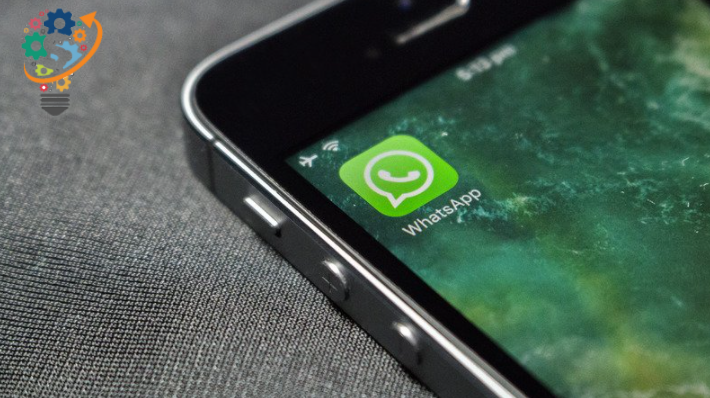एन्ड्रोइड र पीसीको लागि व्हाट्सएपमा डार्क मोड कसरी सक्रिय गर्ने
व्हाट्सएपले मार्चमा एन्ड्रोइड र आईओएसका लागि डार्क मोड जारी गर्यो। तर उनीहरूले केही समयदेखि व्हाट्सएप वेबको लागि अपडेट प्रदान गरेका छैनन्। धेरै मानिसहरूले व्हाट्सएप वेबमा डार्क मोड प्राप्त गर्न अनौठो चालहरू प्रयोग गर्न थालेका छन् जस्तै ब्राउजरमा स्क्यान मोडमा वस्तुहरू परिवर्तन गर्न क्रोम। तर यो एक सहज अनुभव होइन किनकि तपाईंले प्रत्येक पटक अपडेट गर्दा डार्क मोड सामान्यमा फर्किनेछ। त्यसैले तपाईंले प्रत्येक पटक प्रक्रिया दोहोर्याउन आवश्यक छ।
जे भए पनि, व्हाट्सएपले भर्खरै आधिकारिक रूपमा वेबको लागि डार्क मोड रोल आउट गर्न सुरु गरेको छ। यहाँ तपाइँ यसलाई कसरी सक्षम गर्न सक्नुहुन्छ।
पीसीको लागि व्हाट्सएपमा डार्क मोड कसरी सक्षम गर्ने
गाढा मोड अन गर्नको लागि, व्हाट्सएप वेब एप खोल्नुहोस्, र आफ्नो फोनबाट QR कोड स्क्यानर स्क्यान गर्नुहोस्। तपाईंले आफ्नो फोनमा WhatsApp को तीन-डट मेनुमा WhatsApp वेब विकल्प चयन गरेर यो गर्न सक्नुहुन्छ।
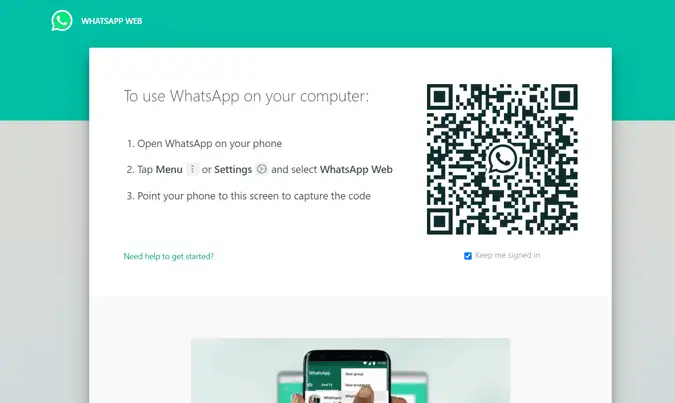
एक पटक लग इन भएपछि, वेबमा व्हाट्सएपमा तीन-डट मेनु खोल्नुहोस् र "सेटिङ्हरू" विकल्पहरू चयन गर्नुहोस्।
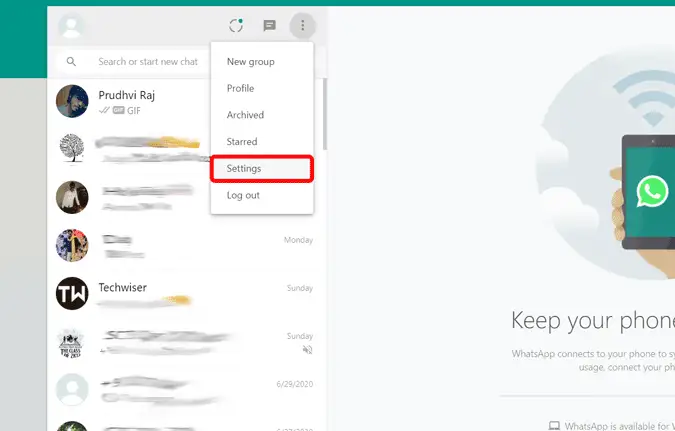
थिममा क्लिक गर्नुहोस् र तपाइँले तपाइँलाई विषयवस्तु छनौट गर्न सोधेको पपअप देख्न सक्नुहुन्छ। केवल डार्क विकल्प चयन गर्नुहोस् र ठीक क्लिक गर्नुहोस्।
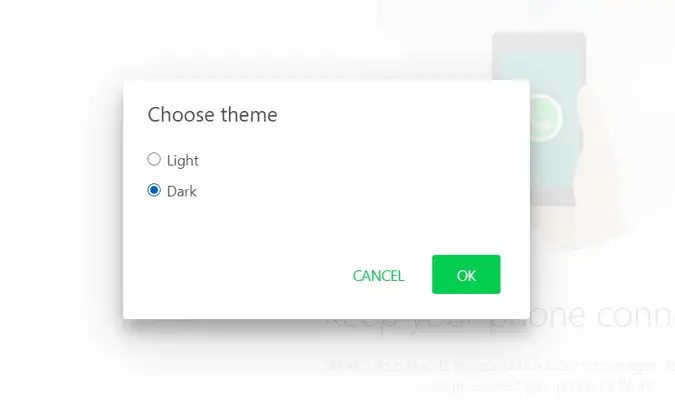
त्यहाँ जानुहोस्, तपाईं Wii मा पुग्न सक्नुहुन्छب अँध्यारो मोडमा WhatsApp। यद्यपि, तपाईं iOS मा भए तापनि यो पूर्ण रूपमा अँध्यारो छैन, बरु गाढा खैरो र अफ-ह्वाइटको मिश्रण, तपाईंले एन्ड्रोइडमा प्राप्त गर्ने जस्तै। यो विकल्पले त्यो प्रणालीको लागि डार्क मोड मात्र सक्षम पार्नेछ। यदि तपाइँ अर्को प्रणाली वा ब्राउजर प्रयोग गर्न चाहनुहुन्छ भने, तपाइँ यसलाई म्यानुअल रूपमा फेरि सक्रिय गर्न आवश्यक छ। तपाईंले स्टेशन, फ्रान्ज जस्ता एपहरू प्रयोग गर्दा पनि यो विकल्पले फाइलहरूसँग काम गर्छ किनभने तिनीहरूले आफ्नो एपमा WhatsApp को वेब संस्करण मात्र खोल्छन्।
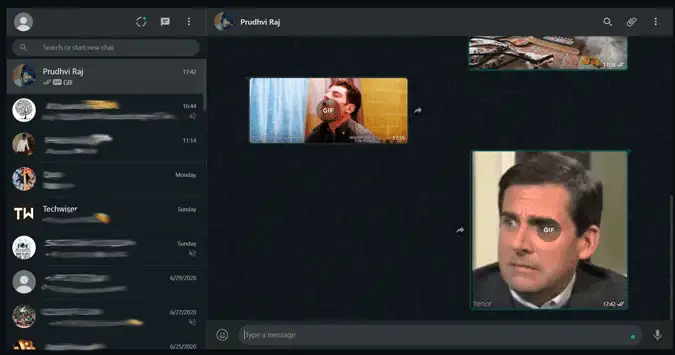
यदि यो तपाइँको लागि काम गर्दैन भने, केहि घण्टा पर्खनुहोस्, र तपाइँ सेटिङहरूमा विकल्प देख्नुहुनेछ। यदि तपाइँसँग कुनै समस्या छ भने, हामीलाई तल टिप्पणीहरूमा थाहा दिनुहोस्।
एन्ड्रोइडमा व्हाट्सएपको लागि डार्क मोड सक्रिय गर्नुहोस्
व्हाट्सएप डार्क मोड एन्ड्रोइडमा पहिलो पटक देखा परेको थियो र यद्यपि केही बेटा परीक्षकहरूले केही समयदेखि यो सुविधा प्रयोग गरिरहेका छन्, आज व्हाट्सएपले अन्ततः सबै एन्ड्रोइड र आईओएस प्रयोगकर्ताहरूको लागि डार्क मोड जारी गरेको छ। यदि तपाइँ डार्क मोडको साथ आफ्नो सास रोक्दै हुनुहुन्छ भने, एन्ड्रोइडमा डार्क मोड सक्षम गर्ने तरिका यहाँ छ। सुरु गरौं। "कसरी एन्ड्रोइड र पीसीको लागि व्हाट्सएपमा नाइट मोड सक्रिय गर्ने"
यदि तपाइँ खोज्दै हुनुहुन्छ भने iOS मा डार्क मोड सक्षम गर्नुहोस्, तपाइँ यसलाई यहाँ चरणहरू पालना गरेर सक्षम गर्न सक्नुहुन्छ।
एन्ड्रोइडमा गाढा मोड सक्रिय गर्नुहोस्
व्हाट्सएप एन्ड्रोइडको लागि अँध्यारो मोड पछिल्लो अपडेटको साथ रोल आउट भयो, 2.20.64 सटीक हुन, र एन्ड्रोइड 9 र माथिका सबै यन्त्रहरूमा उपलब्ध छ। बस, गर प्ले स्टोरबाट व्हाट्सएप अपडेट गर्नुहोस् र तपाईंले सेटिङ्हरूमा विकल्प देख्न सुरु गर्नुपर्छ। यद्यपि, यदि तपाईंले अहिलेसम्म अद्यावधिक प्राप्त गर्नुभएको छैन भने, केही घण्टा पर्खनुहोस् किनभने यो प्ले स्टोरमा देखा पर्न केही समय लाग्न सक्छ। एक पटक अपडेट भएपछि, एप खोल्नुहोस्, र कबाब मेनु बटन थिच्नुहोस् (⋮) माथिल्लो दायाँ कुनामा, र सेटिङ्हरू चयन गर्नुहोस्।
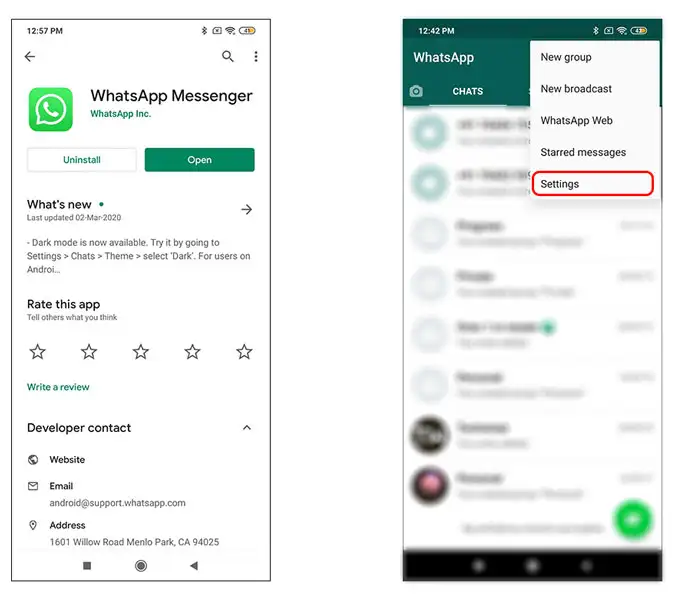
च्याट सेटिङहरू अन्तर्गत, तपाईंले थिम नामक नयाँ विकल्प फेला पार्नुहुनेछ। तपाईंलाई दिन्छ विशेषतामा क्लिक गर्नुहोस् गाढा मोड र प्रकाश मोड बीच छनौट गर्न विकल्पहरू। त्यहाँ जानुहोस्, तपाईंले आफ्नो एन्ड्रोइड स्मार्टफोनमा डार्क मोड सक्षम गर्नका लागि के गर्नु पर्छ। यद्यपि, यदि तपाईंसँग एन्ड्रोइड १० छ भने, तपाईंले यसलाई स्थायी रूपमा एकल थिममा सेट गर्ने वा तपाईंको प्रणाली सेटिङहरू पालना गर्ने विकल्प पाउनुहुनेछ। एन्ड्रोइड र पीसीका लागि व्हाट्सएप नाइट मोड कसरी सक्षम गर्ने।
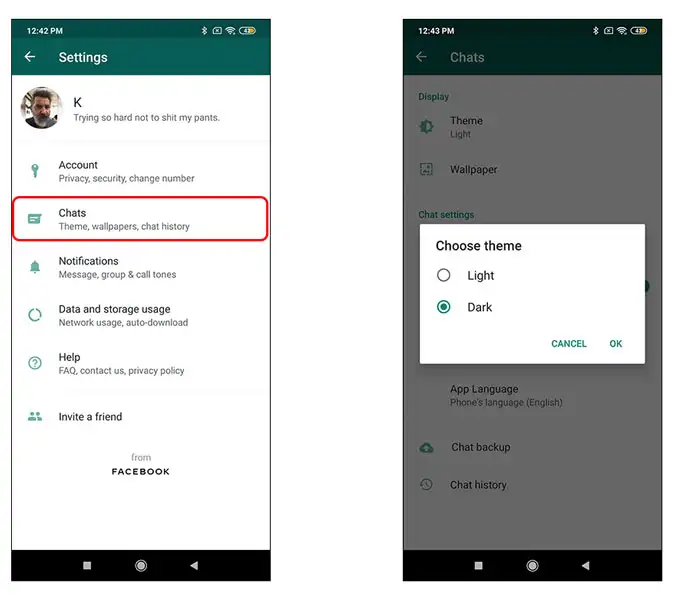
डार्क मोड बेटा संस्करणको तुलनामा धेरै सूक्ष्म छ र अँध्यारोमा राम्रो देखिन्छ। यद्यपि, यो साँचो गाढा मोड होइन, बरु आँखाको तनाव रोक्न गाढा खैरो र हल्का सेतोको मिश्रण हो। यद्यपि आईओएसमा, रंग प्रायः ठोस कालो हुन्छ।
मलाई यो तथ्य मनपर्छ कि तपाईले यसलाई व्हाट्सएपबाट नै सक्षम गर्न सक्नुहुन्छ।
यद्यपि, यदि तपाइँको एन्ड्रोइड स्मार्टफोनमा प्रणाली-व्यापी डार्क मोड छ (जस्तै Samsun One UI), तपाइँ यसलाई तपाइँको स्मार्टफोनको प्रणाली विषयवस्तुसँग पनि सिङ्क गर्न सक्नुहुन्छ। विकल्प देखा पर्नेछ "प्रणाली पूर्वनिर्धारित" को रूपमा यसलाई चयन गर्नाले स्वचालित रूपमा तपाईंको स्मार्टफोनको संयोजनमा व्हाट्सएपमा डार्क मोड सक्रिय हुनेछ। एन्ड्रोइड र पीसीका लागि व्हाट्सएपमा डार्क मोड कसरी सक्षम गर्ने
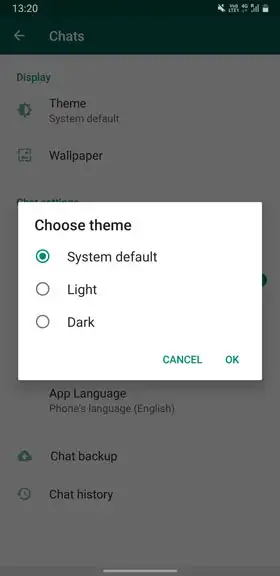
एन्ड्रोइडमा व्हाट्सएपमा डार्क मोड सक्षम गर्ने यो द्रुत तरिका थियो। यदि तपाइँसँग कुनै प्रश्न वा टिप्पणीहरू छन् भने, कृपया तिनीहरूलाई राख्नुहोस्।
फोनमा दुई व्हाट्सएप खाताहरू कसरी सञ्चालन गर्ने
एन्ड्रोइड र आईफोनमा व्हाट्सएप कसरी ब्याकअप र पुनर्स्थापना गर्ने